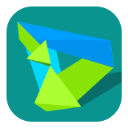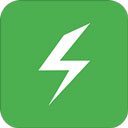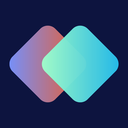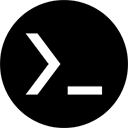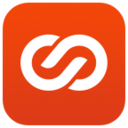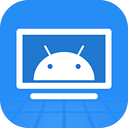Hisuite APP
v13.0.0.310安卓版HiSuite手机版是华为公司为用户精心打造的一款手机管理软件,提供便捷、高效、安全的手机与电脑连接及管理服务。无论是备份重要数据、更新系统,还是传输文件,HiSuite都能够帮助你很好的帮助你完成任务!
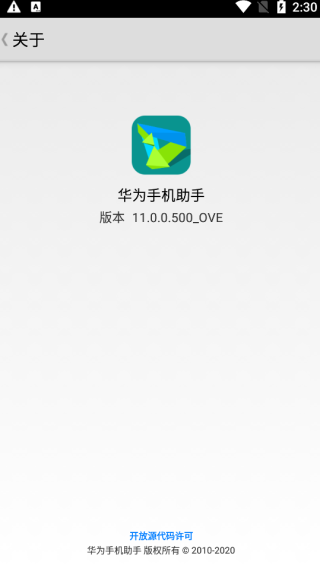
华为手机助手app怎么连接电脑?
1、打开华为手机助手,目前电脑显示暂未连接,这里选择通过USB数据线进行连接。
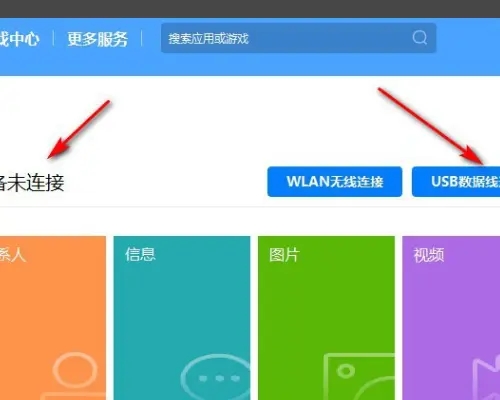
2、手机插入电脑之后,在手机上会提示是否通过HDB连接设备,在手机上点击确定。
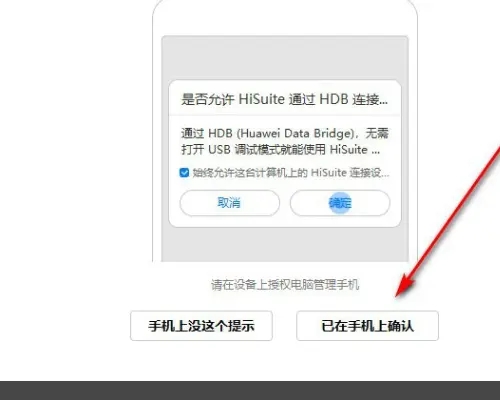
3、点击完成以后电脑就会弹出一个对话框,点击确定。
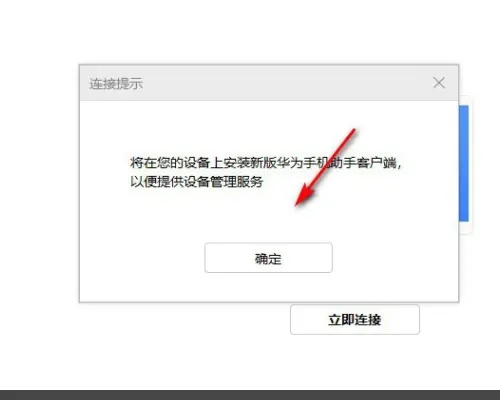
4、然后需要打开手机版本的华为手机助手,在手机里面会产生一个验证码,输入到电脑里面点击链接。
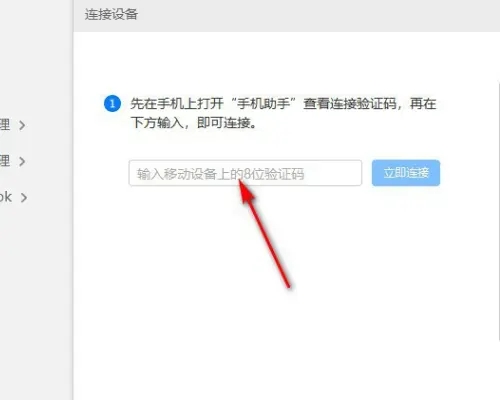
5、然后在电脑里面就会显示已经连接成功。
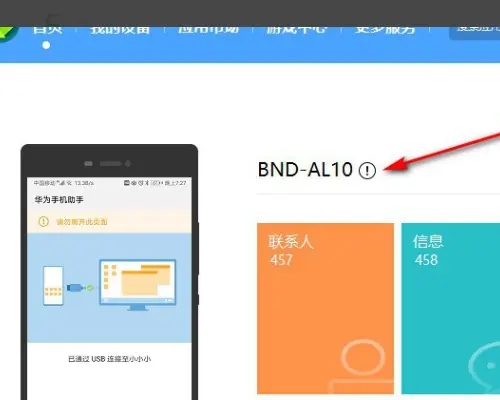
6、手机里面也会提示已经连接了电脑。
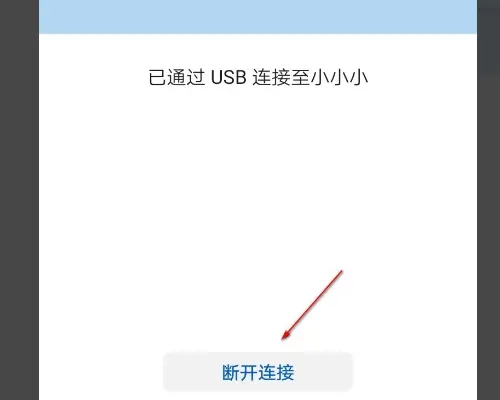
华为手机升级到鸿蒙系统后,如果后悔了,怎样退回到EMUI系统?
大家都知道,华为鸿蒙系统分为“内测版、公测版、正式版”3个版本,公测版和正式版都是稳定版,基本上没有什么特别严重的bug,可是,鸿蒙系统内测版就不一样了,所谓内测,就是为了让华为内测参与者,积极参与内测,帮助鸿蒙及时检测出系统所存在的问题,然后及时修复。
也就是说,鸿蒙系统内测版或多或少存在一些bug,所以,就有一些不明就理的用户升级到鸿蒙内测版后,说系统有问题,想回退到以前的EMUI系统。那么,怎样从鸿蒙内测版回退到EMUI系统呢?
第一步:电脑上安装华为手机助手。
要想从鸿蒙系统回退到EMUI系统,必须借助电脑的”华为手机助手”软件来完成。这个软件,通过百度搜索就可以很轻松找到,安装方法跟其它软件的安装方法是一样的,这里就不做过多的介绍了。打开华为手机助手,它的界面如下图所示。
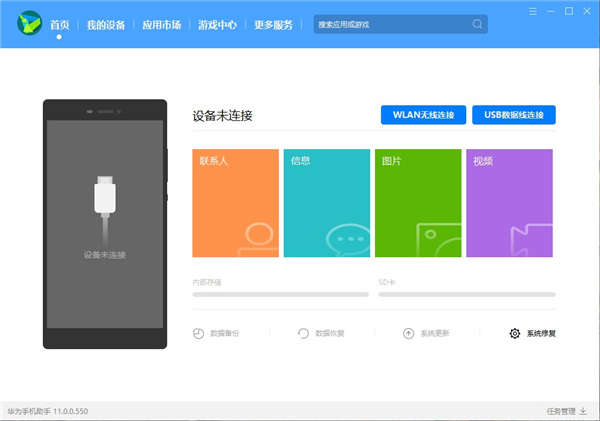
第二步:用数据线把手机连接上电脑。
电脑上打开”华为手机助手”,然后通过USB数据线把手机和电脑连接起来,手机上会弹出连接提示(如下图)。注:第一次连接电脑华为手机助手时,会在手机上下载安装手机端的”华为手机助手”。
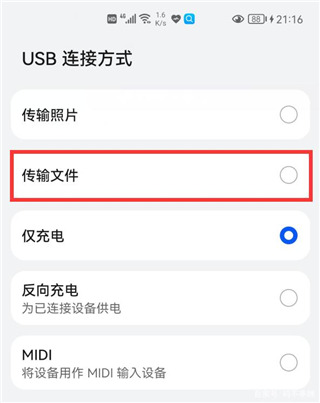
选择“传输文件“,这时会在手机屏幕上弹出“是否允许通过HDB连接设备”的弹窗,如果没有弹出这个弹窗,可在打开手机的“设置”,搜索“HDB”,然后开启它就可以了。
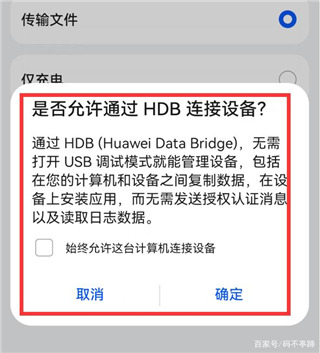
点击上图的“确定”,然后手机和电脑会自动处理一番,手机上会显示8位数的“验证码”,我们把这个8位数的验证码填写到电脑端弹出的窗口(如下图),就可以把手机和电脑连接起来。
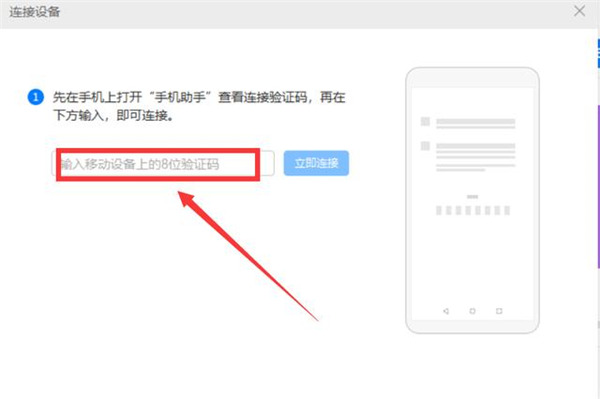
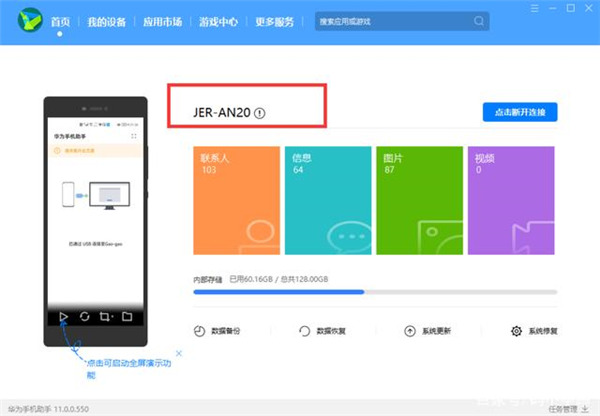
第三步:下载上一个版本的EMUI系统。
连接成功后,我们点击“华为手机助手”窗口中的“系统更新”,就会弹出“系统更新”窗口。
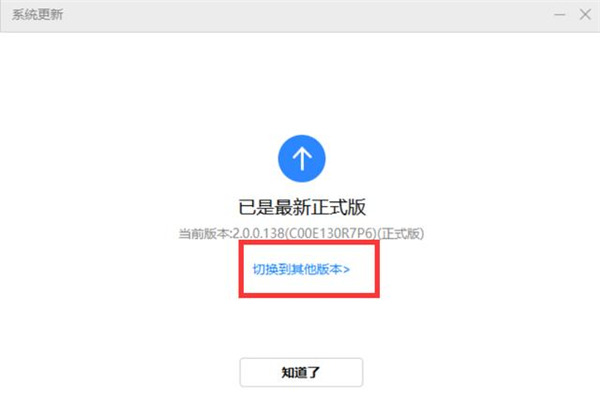
点击“切换到其它版本”,就会显示这个华为手机的上一个系统版本,如下图所示的11.0.0.155,就是EMUI系统。
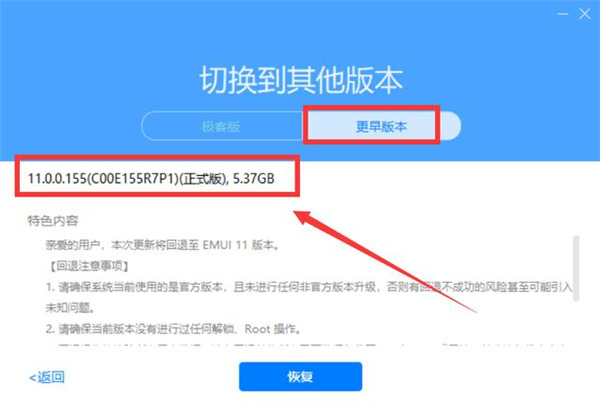
然后点击“恢复”按钮,就会开始下载这个EMUI系统,这个安装包文件的大小有5G多,下载可能会需要10-30分钟的时间,下载的快慢,就要看你家里的宽带速度了。
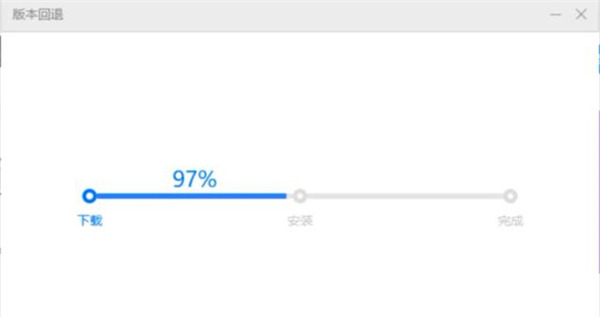
注意:回退系统会删除手机里所有的数据和软件,所以,回退前一定要做好手机的数据备份。等系统回退后,可以恢复数据备份。
第四步:回退到EMUI系统。
下载完成后,就会自动开始安装回退。
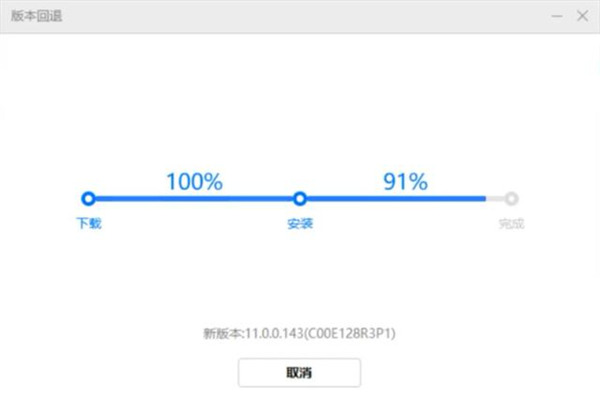
在安装回退期间,手机需要重启好几次,
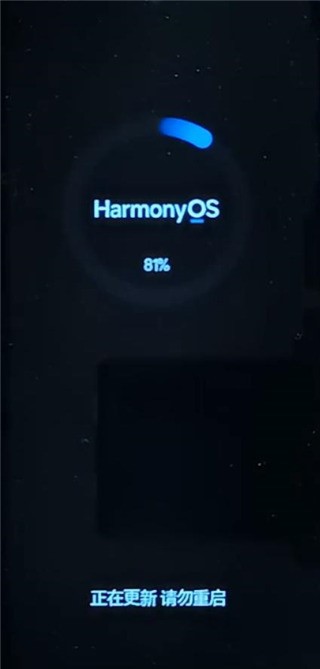
等手机屏幕显示如下图这个界面,就说明我们的华为手机已经成功从鸿蒙系统回退到EMUI系统了。这时的手机系统是全新的,跟新买的手机一样,需要对重新进行全新的设置,才能进入到EMUI系统中。
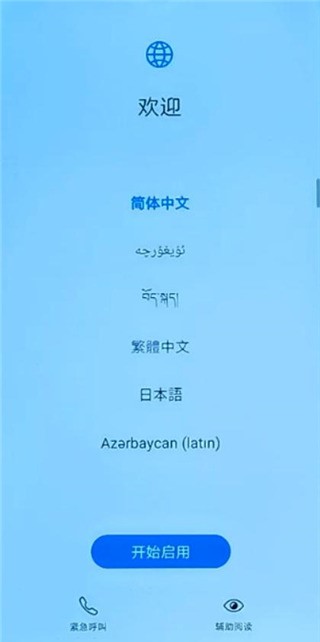
华为手机系统回退到EMUI系统后,如果想再使用鸿蒙系统的话,等到这款华为机型的鸿蒙系统正式版出来后,可以打开手机的“设置”,点击“系统和更新”,再点击“软件更新”,就会自动检测到鸿蒙系统正式版,点击它就可以直接升级到鸿蒙正式版。
华为手机助手特色
1、与usb连接:迅速与usb连接,此后手机上、电脑不分家,管理手机更快捷。
2、省流量升级:全球领先技术性,适用全部热门软件,大幅降低升级耗费的流量,最大节约90%流量。
3、精确语音输入:准确率高达96%,不需要再手工录入,直接说出您想要的。
4、海量视频:免费获取数十万款运用游戏,与此同时凭着最厉害的应用搜索功能和认证管理系统,帮你们得到独一无二的好资源。
5、快速平稳下载:快速下载爽到飞起,服务项目平稳有保证;更具上传下载,解决一切互联网情况。
6、手机本地资源优化配置:形象化高效的管理您手机上面的运用、图片、视频以及音频文件,适用运用一键升级、文档一键删除。
小编对Hisuite APP总结
HiSuite手机版凭借其强大的功能、出色的适配性、可靠的安全性以及华为的优质服务,成为华为手机用户管理手机的绝佳选择。